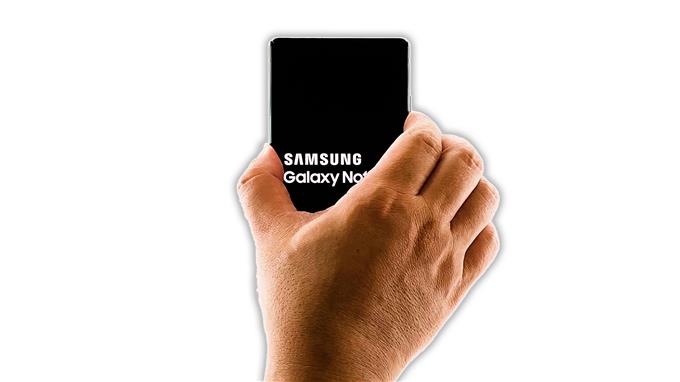Tässä vianmääritysoppaassa näytetään, mitä tehdä, jos Galaxy Note 20 katkaisee yhteyden WiFi-verkkoon. Tällainen ongelma voi olla hyvin turhauttavaa, koska se vaikuttaa siihen, miten käytät puhelintasi. Lue lisätietoja.
Kun älypuhelin katkaisee yhteyden WiFi-verkkoon, josta se saa Internet-yhteyttä, ongelma voi olla joko itse puhelimessa tai verkkolaitteessa. Sinun on tehtävä joitain perusvianmäärityksiä ongelman selvittämiseksi ja korjattava, jos mahdollista. Tämän sanottuasi sinun tulee tehdä seuraavat asiat:
Ensimmäinen ratkaisu: Käynnistä reititin ja puhelin uudelleen

Tässä vaiheessa emme tiedä varmasti, mikä aiheuttaa ongelman tai miksi laitteesi katkaisee WiFi-yhteyden ajoittain. Joten parasta mitä voit tehdä, on päivittää laitteidesi muistit käynnistämällä ne uudelleen. Näin teet sen:
- Irrota reititin virtalähteestä tai irrota johto yksinkertaisesti päälaitteesta.
- Jätä se ilman virtaa minuutiksi tai kahdeksi.
- Paina odottaessasi puhelimen äänenvoimakkuuden vähennyspainiketta ja virtanäppäintä 10 sekunnin ajan. Tämä laukaisee sen sammutuksen ja virran palauttamisen.
- Kun logo näkyy, vapauta molemmat avaimet ja anna sen suorittaa käynnistysprosessi loppuun.
- Kun puhelin käynnistyy, kytke reitittimen virtajohto seinäpistorasiaan tai liitä johto uudelleen päälaitteeseen.
Odota, että laitteesi aktivoituvat, ja yritä sitten katkaista, katkeaako Note 20 vielä jonkin aikaa.
Toinen ratkaisu: Muodosta yhteys uudelleen

Jos ensimmäinen ratkaisu ei ratkaissut ongelmaa, seuraava tehtävä on päivittää laitteidesi välinen yhteys.
- Voit tehdä sen pyyhkäisemällä alaspäin näytön yläreunasta ja napauttamalla Asetukset-kuvaketta.
- Napauta Yhteydet ja kosketa sitten WiFi.
- Napauta verkon vieressä olevaa rataskuvaketta.
- Napauta Unohda.
- Poista WiFi käytöstä muutaman sekunnin ajan ja ota se takaisin käyttöön sen jälkeen.
- Kun puhelin on havainnut verkon, napauta sitä ja muodosta yhteys uudelleen.
Monet tämäntyyppiset ongelmat on korjattu tällä menetelmällä, mutta jos silti Galaxy Note 20 katkaisee yhteyden verkkoon, siirry seuraavaan ratkaisuun.
Kolmas ratkaisu: Nollaa verkkoasetukset

Jos ensimmäinen ja toinen ratkaisu eivät onnistuneet korjaamaan ongelmaa, sinun on seuraavaksi tehtävä palauttaa kaikki laitteesi verkkopalvelut. Tämä korjaa usein tällaiset verkkoon liittyvät ongelmat. Näin se tehdään:
- Pyyhkäise alaspäin näytön yläosasta ja napauta sitten Asetukset-kuvaketta.
- Etsi ja napauta Yleinen hallinta.
- Kosketa Palauta.
- Napauta Nollaa verkkoasetukset.
- Napauta Palauta asetukset -painiketta.
- Anna pyydettäessä PIN-koodi, salasana tai malli.
- Napauta lopuksi Palauta.
Kun olet palauttanut verkkoasetukset, muodosta yhteys uudelleen samaan verkkoon ja katso, katkeaako puhelin edelleen yhteyden.
Neljäs ratkaisu: Palauta puhelimesi tehdasasetuksiin

Jos ongelma jatkuu edellisen ratkaisun tekemisen jälkeen, sinulla ei ole muuta vaihtoehtoa kuin palauttaa puhelimesi. Jos se on vain ongelma laitteessasi, nollauksen pitäisi pystyä korjaamaan se. Mutta jos ongelma jatkuu nollauksen jälkeen, sinun on soitettava Internet-palveluntarjoajallesi ja vaihdettava reititin.
- Pyyhkäise alaspäin näytön yläosasta ja napauta sitten Asetukset-kuvaketta.
- Etsi ja napauta Yleinen hallinta.
- Kosketa Palauta.
- Napauta Tehdasasetusten palautus.
- Vieritä näytön alareunaan ja napauta Nollaa.
- Anna pyydettäessä PIN-koodi, salasana tai malli.
- Napauta Poista kaikki.
- Kirjoita salasanasi ja napauta sitten Valmis jatkaaksesi.
Määritä puhelimesi palautuksen jälkeen uudeksi laitteeksi ja tarkista, onko ongelma korjattu.
Ja se on melkein mitä sinun on tehtävä, jos Galaxy Note 20 katkaisee yhteyden Wi-Fi-verkkoon. Toivomme, että tämä yksinkertainen vianmääritysopas voi auttaa sinua.
Tukekaa meitä tilaamalla YouTube-kanavamme. Tarvitsemme tukeasi, jotta voimme jatkaa hyödyllisen sisällön luomista myös tulevaisuudessa.